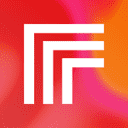组合与取消组合可提升CorelDRAW X6排版效率。先选对象,按Ctrl+G或通过“对象”菜单组合;按Ctrl+U或菜单命令取消组合。群组用于整体移动、编辑复杂图标或图文布局,解组后可单独修改元素,支持逐层解组与一键解除。操作后需及时保存。

在CorelDRAW X6中,组合与取消组合是处理多个对象的基本操作,能显著提升排版效率。掌握这些功能,可以让你更灵活地管理图形、文字等元素。
如何将对象组合(群组)
当你需要将多个独立的图形或文本作为一个整体来移动或编辑时,就需要使用组合功能。
- 用选择工具框选所有想要组合的对象。
- 点击顶部菜单栏的“对象”,进入下拉菜单后选择“组合” > “组合对象”。
- 也可以直接使用快捷键 Ctrl + G,这是最快捷的方式。
- 组合完成后,所有对象会成为一个整体,移动或缩放时将同步进行。
如何取消组合(取消群组)
如果需要单独编辑组合内的某个元素,就必须先将其拆分。
- 选中已经组合的对象。
- 点击顶部菜单栏的“对象”,选择“组合” > “取消组合对象”。
- 使用快捷键 Ctrl + U 可以快速完成取消组合操作。
- 取消后,每个对象恢复独立状态,可分别修改颜色、位置或形状。
群组功能在排版中的实际应用
在制作海报、宣传册或LOGO设计时,群组功能非常实用。
- 复杂图标通常由多个部分构成,提前组合能避免误移位。
- 图文混排时,将图片和说明文字组合在一起,方便整体布局调整。
- 制作表格或网格图形(如图纸工具生成的矩阵),默认是群组状态,按需取消组合后可对单个单元格进行编辑。
- 多次组合的对象可通过连续按 Ctrl + U 逐层解组,属性栏也有对应按钮可一键解除全部群组关系。
基本上就这些。熟练运用组合与取消组合,能让你的设计流程更顺畅。注意操作后及时保存,避免意外丢失编辑进度。